
在此指令中,考虑如何在Windows,Mac OS X和Ubuntu Linux中进行。它也可能有用:如果Windows无法完成闪存驱动器或存储卡的格式,该怎么办。
格式化Fat32 Windows中的闪存驱动器
将闪存驱动器连接到计算机并打开电脑。顺便说一下,如果按WIN + E(拉丁语e)键,您可以更快地进行。
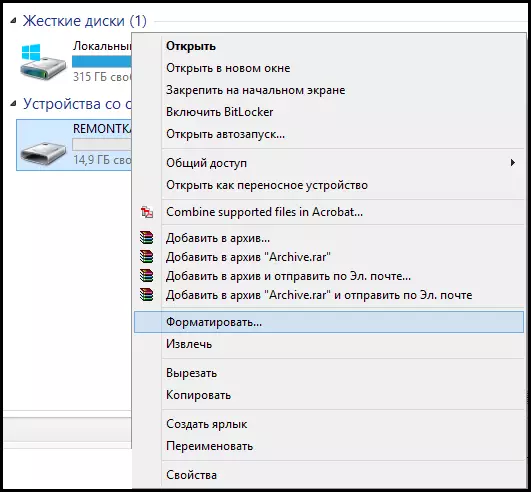
右键单击所需的USB驱动器,然后选择上下文菜单项“格式”。
默认情况下,FAT32文件系统将已指定,并且待完成的所有内容是单击“开始”,回复“确定”,警告将被销毁磁盘上的所有数据。
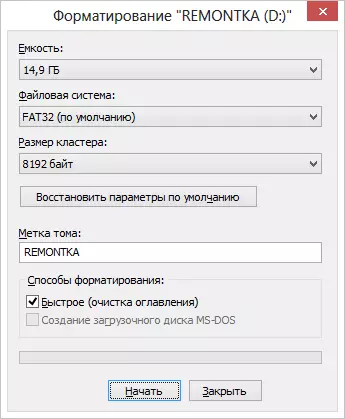
之后,等待,当系统报告格式化完成时。如果写“汤姆太大而不是FAT32”,我们看看这里的决定。
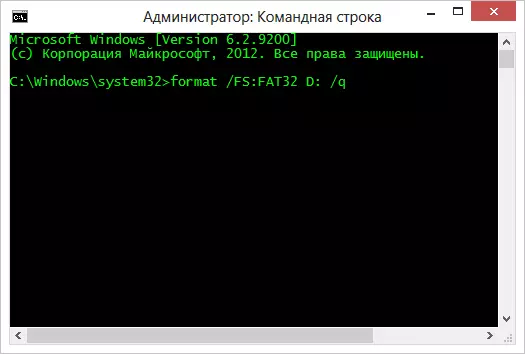
如果由于某种原因FAT32文件系统未显示在格式化对话框中,则按如下方式输入:按WIN + R按钮,输入CMD并按Enter键。在打开的命令提示符窗口中,输入命令:
格式/ fs:fat32 e:/ q其中e是闪存驱动器的字母。之后,要确认Fat32中的闪存驱动器的操作并格式化,您需要按Y.
如何在Windows中格式化USB磁盘的视频说明
如果在上面的文本之后仍然是难以理解的,那么闪光盘的视频以两种不同的方式在FAT32中格式化。如何在Mac OS X中格式化FAT32中的闪存驱动器
最近,在我国,越来越多的Apple IMAC和MacBook计算机正在拥有Mac OS X操作系统的国家(我也买,但没有钱)。因此,值得在此操作系统中格式化Fat32中的闪存驱动器:
- 打开磁盘实用程序(运行Finder - 应用程序 - 磁盘实用程序)
- 选择USB闪存驱动器以格式化,然后单击“擦除”按钮
- 在“文件系统”列表中,选择FAT32并单击“删除”,等待完成的过程。从计算机此时不要断开USB驱动器。
如何在Ubuntu的FAT32中格式化USB磁盘
要在Ubuntu中的FAT32中格式化FALL驱动器,请查找如果使用英语界面语言,请查找驱动器“磁盘”或“磁盘实用程序”。程序窗口打开。在左侧部分中,选择连接的USB闪存驱动器,然后使用“设置”图标的按钮,您可以将USB闪存驱动器格式化为所需的格式,包括FAT32。
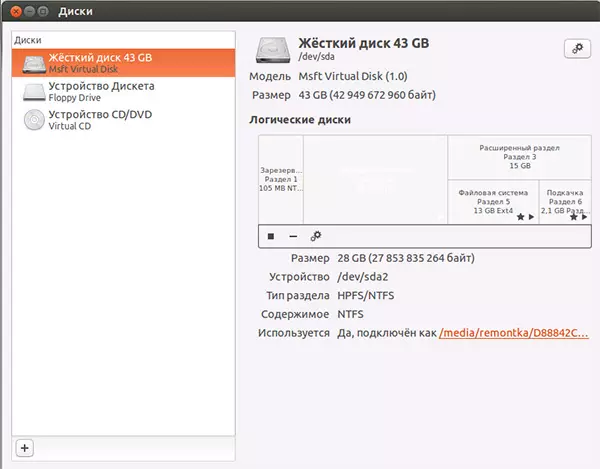
它似乎谈到了格式化过程中最有可能的选项。我希望有人会发现这篇文章有用。
